Actualizarea Windows 10 pentru creatorii de conținut este acum accesibilă tuturor utilizatorilor. Dacă nu dorești să aștepți lansarea treptată, poți efectua actualizarea imediat. Această versiune aduce cu sine funcționalități noi și îmbunătățiri care merită luate în considerare. Spre exemplu, acum poți ascunde lista de aplicații din meniul Start, o opțiune situată chiar în partea superioară a acestuia. Pe lângă această modificare importantă, există și alte ajustări minore, dar utile. O funcție nou introdusă, deși nu foarte mediatizată, este posibilitatea de a configura butonul de pornire pentru a realiza mai mult decât oprirea standard a calculatorului. Utilizatorii pot acum pune sistemul în repaus, în hibernare sau pot închide complet Windows 10 prin simpla apăsare a acestui buton. Mai mult, odată cu această actualizare, ai opțiunea de a configura butonul de pornire pentru a opri doar afișajul. În continuare, îți vom explica cum să faci această setare.
Această posibilitate este o noutate specifică Actualizării Creatorilor. Dacă folosești o versiune mai veche de Windows 10 sau nu ai trecut la această actualizare, nu vei putea utiliza butonul de pornire pentru a opri doar afișajul. Pentru a face această configurare, trebuie să accesezi setările planului de alimentare al sistemului tău.
Accesarea Setărilor Planului de Alimentare
Dacă ai un laptop, dă clic dreapta pe pictograma bateriei din bara de sistem și alege „Opțiuni de alimentare” din meniul care apare.
În cazul unui calculator desktop, deschide Panoul de Control. Navighează la „Hardware și sunete” și apoi la „Opțiuni de alimentare”.
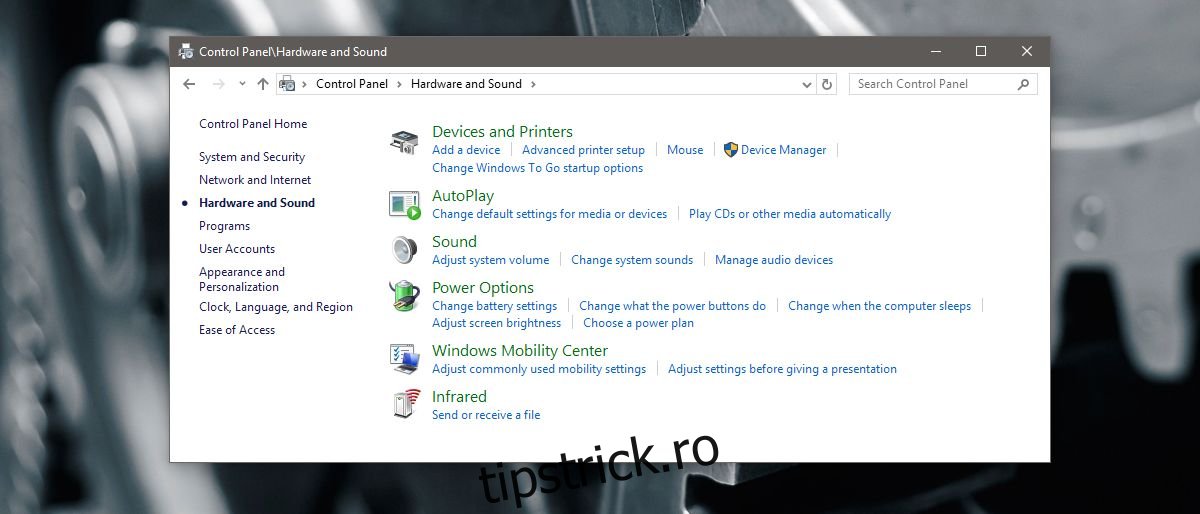
Configurarea Butonului de Pornire pentru Oprirea Afișajului
În fereastra „Opțiuni de alimentare”, identifică planul de alimentare activ și dă clic pe „Modificați setările planului”. Apoi, în ecranul următor, alege „Modificați setările complexe de alimentare”. Se va deschide o nouă fereastră. Derulează în jos până la opțiunea „Butoane de alimentare și capac” și extinde secțiunea. Vei vedea trei opțiuni: „Acțiunea de închidere a capacului”, „Acțiunea butonului de pornire” și „Acțiunea butonului de repaus”.
Extinde „Acțiunea butonului de pornire”. Dă clic în căsuța de acțiune corespunzătoare „Pe baterie” și „Conectat la rețea”. Alege din meniul derulant opțiunea „Opriți afișajul”. Aplică modificările, iar configurarea este completă.
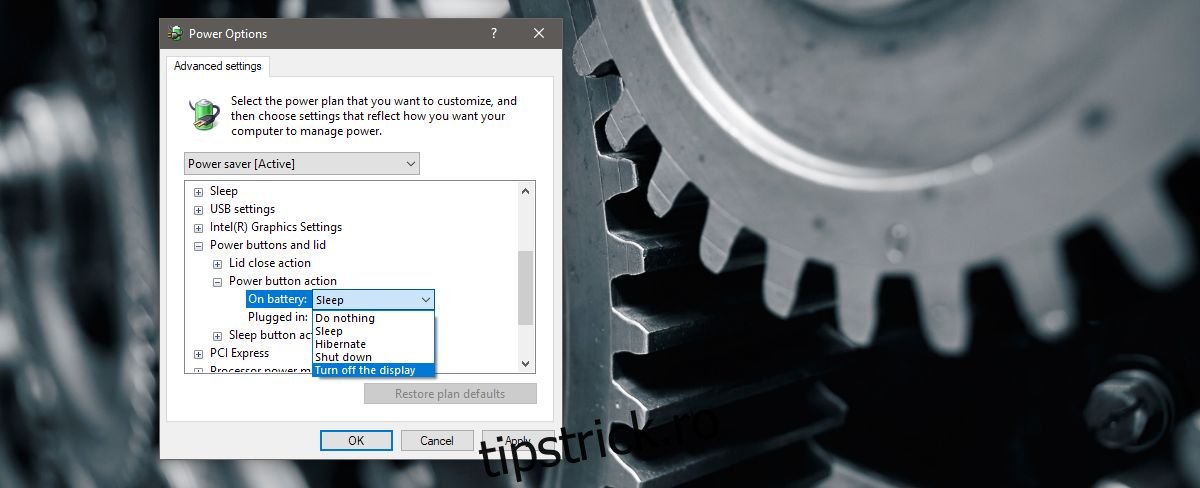
În cazul în care laptopul sau desktopul tău are un buton dedicat pentru repaus, îl poți configura în același mod pentru a opri afișajul. Procesul este identic, doar că setarea se va face sub „Acțiunea butonului de repaus”. Din păcate, acțiunea la închiderea capacului nu poate fi configurată pentru a opri afișajul.
Suport pentru Multiple Monitoare
Dacă ai configurate mai multe monitoare, această funcție va opera la fel pe toate. Apăsarea butonului de pornire (sau de repaus, dacă este configurat astfel) va opri afișajul pe toate ecranele conectate. Este esențial să reții că butonul doar oprește ecranele, nu blochează sistemul. Orice mișcare a mouse-ului sau apăsare de tastă va reactiva imediat afișajul, fără a solicita parolă de acces.
Funcția de reactivare a afișajelor poate dura câteva secunde. Vei observa o scurtă pâlpâire a ecranului înainte ca desktopul să reapară. Deși poate părea ușor imperfectă, se presupune că actualizările de drivere ulterioare vor remedia eventualele neregularități.